ゲーミングPC選びで最も重要なのは、スペックです。
ただし、最低限の知識がないと、自分が欲しいスペックとそれに該当するパーツがどれかわからず、ゲーミングPC選びの際に迷ってしまいます。
ゲームの種類や作業内容によって重視するスペックが変わるため、目的の推奨スペックを確認しましょう。
初心者の人にも分かりやすいように、ゲーミングPCのスペックの目安と選び方を記載しました。
ほかにも、ゲーム別のおすすめゲーミングPCやスペック確認方法も紹介しています。
>>すぐに【ゲーム別】おすすめゲーミングPCをチェックしたい方はここをタップ
本記事は「コンテンツ制作ポリシー」に則って制作されています。
また、本記事にはプロモーションが含まれます。
ゲーミングPCのスペックの目安と選び方

ゲーミングPCのスペックをチェックするにあたって、重要なパーツが6つあります。
- CPU
- GPU
- メモリ
- ストレージ
- 電源
- CPUクーラー
それぞれのパーツが担う役割と、スペックの目安を知ればゲーミングPC選びも楽です。これから、6つのパーツについて詳しく説明していきます。
CPU
CPUは、別名「プロセッサ」とも呼ばれています。
役割は、コンピューターの制御・演算です。ゲーミングPCの処理能力に関するパーツで、低性能のCPUを搭載しているPCでゲームをプレイすると、カクカクとした動きになることがあります。
主流なのは、インテルの「Core i」シリーズです。たとえば、「Core i5-12400」や「Core i9-12900」などがあります。
性能の高さは「-」の後に続く数字で判断できます。
CPUを比較する際「i」の後ろにある数字が同じモデルに関しては、数字が大きい方が高性能と判断できます。
ゲーミングPCのCPUは、最低でも「Core i5の11世代以上」が望ましいです。これより古いと、新しめのゲームが動きにくくなります。
より安定した動作でゲームをプレイしたい場合は「Core i7の11世代以上」を選ぶのがおすすめです。
CPUスペック比較表
「Core i5(Ryzen 5)~Core i9(Ryzen 9)」まで、世代が新しいCPUに限定して、スペックの比較表を紹介します。なお、それぞれ種類が多くありますが、主流なものに限定しているのでご了承ください。
なお、下記テーブルにあるクロック数とは、CPUが処理を行うときに発する信号を扱う速さのことです。簡単に言えば、仕事の速さということ。Hzという単位で表され、数値が高い方が性能が高くなります。
ベンチマークスコアは、性能テストの評価のことです。数字が高いほうが高性能ということになります。20,000点を超えれば高負荷な3DゲームやVRゲームでも処理できる、というイメージです。
| CPU | ベンチマーク | コア数 | スレッド数 | 定格クロック数 | 最大クロック数 |
|---|---|---|---|---|---|
| Ryzen 9 7950X3D | 63925 | 16 | 32 | 4.2GHz | 5.7GHz |
| Ryzen 9 7950X | 63531 | 16 | 32 | 4.5GHz | 5.7GHz |
| Core i9 14900K | 60778 | 24 | 32 | 3.2GHz | 6.0GHz |
| Core i9 13900K | 60007 | 24 | 32 | 3.0GHz | 5.8GHz |
| Core i9 13900 | 58554 | 24 | 32 | 2.0GHz | 5.6GHz |
| Core i7 14700K | 53597 | 20 | 28 | 3.4GHz | 5.6GHz |
| Ryzen 9 7900X3D | 52302 | 12 | 24 | 4.4GHz | 5.6GHz |
| Core i9 14900 | 50528 | 24 | 32 | 2.0GHz | 5.6GHz |
| Ryzen 9 7900 | 47891 | 12 | 24 | 3.7GHz | 5.4GHz |
| Core i7 14700 | 47155 | 20 | 28 | 2.1GHz | 5.4GHz |
| Core i7 13700K | 46939 | 16 | 24 | 3.4GHz | 5.4GHz |
| Ryzen 9 5950X | 46132 | 16 | 32 | 3.4GHz | 4.9GHz |
| Core i9 12900KS | 44466 | 16 | 24 | 3.4GHz | 5.5GHz |
| Core i7 13700 | 42730 | 16 | 24 | 2.1GHz | 5.2GHz |
| Core i9 12900K | 41173 | 16 | 24 | 3.2GHz | 5.2GHz |
| Ryzen 9 5900X | 39641 | 12 | 24 | 3.7GHz | 4.8GHz |
| Core i5 14600K | 39226 | 14 | 20 | 3.5GHz | 5.3GHz |
| Core i5 13600K | 38362 | 14 | 20 | 3.5GHz | 5.1GHz |
| Ryzen 7 7700X | 36554 | 8 | 16 | 4.5GHz | 5.4GHz |
| Ryzen 7 7700 | 35505 | 8 | 16 | 3.8GHz | 5.3GHz |
| Core i7 12700K | 34307 | 12 | 20 | 3.6GHz | 5.0GHz |
| Ryzen 9 3900X | 32858 | 12 | 24 | 3.8GHz | 4.9GHz |
| Core i7 12700 | 31637 | 12 | 20 | 2.1GHz | 4.9GHz |
| Ryzen 5 7600X | 28858 | 6 | 12 | 4.7GHz | 5.3GHz |
| Ryzen 7 5800X | 28379 | 8 | 16 | 3.8GHz | 4.7GHz |
| Ryzen 5 7600 | 27876 | 6 | 12 | 3.8GHz | 5.1GHZ |
| Core i5 12600K | 27464 | 10 | 16 | 3.7GHz | 4.9GHz |
| Core i5 13400 | 26337 | 10 | 16 | 2.5GHz | 4.6GHz |
| Core i5 14400 | 26290 | 10 | 16 | 2.5GHz | 4.7GHz |
| Ryzen 5 5600X | 22596 | 6 | 12 | 3.7GHz | 4.4GHz |
| Core i5 12400 | 19896 | 6 | 12 | 2.5GHz | 4.4GHz |
| Ryzen 5 5500 | 19404 | 6 | 12 | 3.6GHz | 4.2GHz |
GPU
GPUは、3Dグラフィックを表現するのに必要なパーツです。グラボとも呼ばれています。グラボなしのPCでは、3Dゲームで遊べません。
さらに、1秒間に何コマ出力できるかを表すフレームレートは、GPUの性能次第です。
フレームレートは、60fps以上が基準になります。これより低いとカクカクした動きに感じられてしまうため、60fps以上で安定させられることを目指しましょう。
予算に余裕がある方には、100fps以上を出せるスペックのゲーミングPCをおすすめします。
それを踏まえると、「GeForce GTX 1650またはGTX 1660」以上の性能が欲しいです。
ただ、これはあくまでも最低ライン。ゲームのグラフィック設定を高設定にして、高フレームレートを出したいならより高性能なGPUが必要になります。
また、高性能なGPUには高性能なCPUが必要です。
GPUの性能だけが高くCPUの性能が低い状態では、GPUの性能を活かしきれず綺麗なグラフィックを表現できません。この状態をボトルネックと呼びます。
ボトルネックが発生するのは、グラフィック表現のために生じる負荷の処理をCPUが担うためです。
一方、CPUの性能がGPUに比べて高い分には、問題ありません。
ただ、コスパが悪くなるため、カスタマイズをする際にはGPUとCPUの性能はある程度同期させる人が多いです。
グラボ(GPU)スペック比較表
ある程度主流なものに絞り、GPUのスペック比較表を紹介します。
| グラボ(GPU) | ベンチマークスコア | ビデオメモリ |
|---|---|---|
| GeForce RTX 4090 | 35949 | 24GB |
| Radeon RX 7900 XTX | 29251 | 24GB |
| GeForce RTX 4080 SUPER | 28531 | 16GB |
| GeForce RTX 4080 | 28056 | 16GB |
| GeForce RTX 4070 Ti SUPER | 24454 | 16GB |
| GeForce RTX 4070 Ti | 22666 | 12GB |
| Radeon RX 6950 XT | 22236 | 16GB |
| Radeon RX 7900 GRE | 21919 | 16GB |
| GeForce RTX 3090 Ti | 21791 | 24GB |
| GeForce RTX 4070 SUPER | 21130 | 12GB |
| GeForce RTX 3090 | 19932 | 24GB |
| Ge Force RTX 3080Ti | 19608 | 12GB |
| Radeon RX 6800 XT | 18792 | 16GB |
| GeForce RTX 4070 | 17944 | 12GB |
| GeForce RTX 3080 | 17692 | 10GB |
| Radeon RX 6800 | 15456 | 16GB |
| GeForce RTX 3070 | 14650 | 11GB |
| Radeon RX 6750 XT | 13492 | 12GB |
| GeForce RTX 3060 Ti | 11893 | 8GB |
| Radeon RX 6650 XT | 9746 | 8GB |
| GeForce RTX 3050 | 6278 | 8GB |
| GeForce GTX 1660 SUPER | 6122 | 6GB |
| GeForce GTX 1650 | 3669 | 4GB |
メモリ
メモリは、処理中のデータを一時的に保管しておく場所です。
メモリが大きくなるほど、一度に大量の処理ができます。
重いゲームをプレイする場合、必要なメモリ容量も大きくなるので注意しましょう。
最新ゲームは8GB以上を必要とするものが多いため、ゲーミングPCを選ぶ際は8GB以上のモデルが最低ラインです。
ただ、推奨スペックギリギリの容量だと、たまに処理が重くなる場合があります。そのため、16GB以上がおすすめです。
ストレージ
ストレージは、PCにデータを保存する場所です。
HDDとSSDの2種類があります。
ゲーミングPCでは、SSDが主流です。理由は、SSDの方が読み込みが速いため、HDDとくらべて、ゲームの起動時間やロード時間を短縮できます。
SSDの容量は、インストールしたいゲームが3〜5個未満なら500GBがおすすめです。
インストールしたいゲームが5個以上だったり、高画質な動画ファイルなどを保存したりしたい方には、1TB以上をおすすめします。
また、予算を抑えたい方はSSDとHDD両方を搭載したデュアルストレージモデルもおすすめです。
この場合の容量は、SSD500GB、HDD1TGB以上が目安になります。
ゲームを保存するのにSSDの容量が足りない場合、遊び終わったゲームをHDDに移動させるなどの工夫が必要です。
電源ユニット
電源ユニットは、各パーツに電力を流し、PCを稼働させるのに必要なパーツです。ゲーミングPCは、高性能なほど消費電力量も増える傾向があります。
そのため、高性能ゲーミングPCには高W数のある高品質な電源ユニットが必要です。
さらに、電源が故障してしまうと、パソコンが起動できなくなる恐れがあります。パソコンの耐久性にも関わってくるため、非常に重要なパーツです。
電源ユニットの性能は、変換効率と呼ばれています。変換効率が高いほど余分な電力を消費しなくなり、発熱が抑えられ、電源ユニットやそのほかのパーツの劣化を抑えられます。
変換効率には「80Plus」という規格があります。この規格には変換効率に基づいた電源ユニットのグレード分けがあり、ゲーミングPCを選ぶ際にはどのグレードの電源ユニットを搭載しているのかをチェックしましょう。
| グレード | 電源負荷率50%時の変換効率 |
|---|---|
| Titanium | 94% |
| Platinum | 92% |
| Gold | 90% |
| Silver | 88% |
| Bronze | 85% |
| Standard | 80% |
>>すぐにおすすめの電源ユニットをチェックしたい方はここをタップ
CPUクーラー
名前の通り、CPUを冷やすためのパーツです。
ゲームなど高負荷な処理をすると、CPUは熱を発します。高熱状態が続くと、最悪の場合故障する可能性もあるので、冷やさなければなりません。
CPUクーラーには、空冷式と水冷式の2種類があります。
| メリット | デメリット | |
|---|---|---|
| 空冷式トップフロー | ・省スペース ・マザーボードやメモリも冷やせる |
・冷却性能がイマイチ ・エアフロー調整が難しい |
| 空冷式サイドフロー | ・冷却性と静音性の両立ができる ・エアフロー調整がしやすい |
・性能を求めると大型になる ・CPU単体の冷却性能はトップフローに劣る |
| 簡易水冷式 | ・冷却性能が優秀 | ・高価格帯になる ・240mm以上のスペースが必要 |
空冷式は、ファンが回転して空気を送ることで、CPUの近くにある金属板を冷やす仕組みです。この金属板はCPUから熱を逃がすためのパーツで、ヒートスプレッダーと呼ばれます。
ヒートスプレッダが冷えることにより、CPUから熱が逃げやすくなるということです。
水冷式は、冷却液を吸熱部分と放熱部分に循環させ、熱を吸わせる仕組みになっています。吸収した熱は放熱部分から排気され、また循環している冷却液が熱を吸うという流れです。
BTOパソコンではメンテナンス不要の簡易水冷式が多い傾向があります。
価格を抑えたい場合は空冷式、予算に余裕があり冷却性能を高めたい場合は水冷式がおすすめです。
>>すぐにおすすめCPUクーラーをチェックしたい方はここをタップ
【ゲーム別】ゲーミングPCのおすすめスペック
ゲーミングPCに必要なスペックは、プレイするゲームによって変わります。そこで、人気ゲームの推奨スペックと、実際におすすめのスペックに対応したゲーミングPCを紹介します。
Apex Legends

By: ea.com
人気FPSゲームApex Legendsの推奨スペックは、以下の通りです。
| CPU | Core i5-3570T |
|---|---|
| グラボ(GPU) | GeForce GTX 970 |
| メモリ | 8GB |
| ストレージ空き容量 | 22GB以上 |
推奨スペックは高くありませんが、ゲーム内のグラフィック設定を「高」にして品質にこだわりだすと、推奨スペックでは不足します。
その点を踏まえたおすすめスペックは、以下の通りです。
| CPU | Core i5-13400 |
|---|---|
| グラボ(GPU) | GeForce GTX 1660 SUPER |
| メモリ | 16GB |
フルHDかつ低画質で144fps程度を出したい場合、最低でもこの程度は必要になります。
また、より高fpsでプレイしたい場合は、以下のスペックがおすすめです。
| CPU | Core i5-14400 |
|---|---|
| グラボ(GPU) | GeForce RTX 4060 Ti |
| メモリ | 16GB |
これだけの構成であれば、シーンによって変動はあるものの、フルHDで180fps以上は安定して出せます。
ドスパラ ガレリア GALLERIA XA7C-R46T

By: dospara.co.jp
- 最新のCPUを搭載している
- オリジナルケースで拡張性が高い
- 冷却性能が優れている
- 光学ドライブは非搭載
国内でも有数のBTOメーカーであるドスパラでも特に人気が高いモデルであり、『Minecraft: Java & Bedrock Edition for PC、Xbox Game Pass同梱版』は購入してすぐに100タイトル以上のゲームプレイが可能です。
Apex Legendsの推奨スペックを満たしているモデルスペックを持っているだけでなく、高fpsでのプレイに必要なスペックなのでフルHDでも180fpsは安定して出せるゲーミングPCといえます。
PCケースはデザインにこだわっていて、性能と使いやすさを突き詰めた冷却設計で長時間のプレイも問題ありません。
| メーカー | ドスパラ |
|---|---|
| CPU | Core i7-14700F |
| グラボ(GPU) | RTX 4060 Ti |
| メモリ | 32GB |
| ストレージ | SSD:1TB |
>>もっとApex LegendsのおすすめゲーミングPCをチェックしたい方はここをタップ
マインクラフト

By: minecraft.net
本家マインクラフトと呼ばれているJava版の推奨スペックは下記のとおり。
| CPU | Core i7-6500U |
|---|---|
| グラボ(GPU) | GeForce 940M |
| メモリ | 8GB |
| ストレージ空き容量 | 4GB以上 |
この推奨スペックでは細かい装飾を施した巨大建造物を作ったりするには、不十分。MODを入れてプレイしたい場合も、もう少し性能が高いゲーミングPCが欲しいところです。
マインクラフトのおすすめスペックは、以下の通りになっています。
| CPU | Core i5-14400 |
|---|---|
| グラボ(GPU) | GeForce GTX 1650 |
| メモリ | 16GB |
ドスパラ Monarch MH

By: dospara.co.jp
- コスパが優れている
- ビジネスユースもできるデザイン
- ポートの種類が多い
- MODやレイトレーシングは厳しい
ドスパラから販売されているエントリーグレードPCです。
前述のおすすめスペックを満たしており、CPUも最新の第14世代が搭載されています。
安価でありながら、GPUを搭載し、メモリが16GB備わっているのがポイントです。
ストレージは、マイクラ以外に1~2個ゲームをインストールする程度であれば十分な容量を備えています。より容量が必要な場合は、カスタマイズ可能。なお、外付けHDDで容量を増やすといった方法もあります。
価格を抑えながらも性能は犠牲にしておらず、バランスのよい構成を目指した一台です。
MOD非導入のマインクラフトなら、このスペックのゲーミングPCで快適にプレイできます。
| メーカー | ドスパラ |
|---|---|
| CPU | Core i5-14400F |
| グラボ(GPU) | GeForce GTX 1650 |
| メモリ | 16GB |
| ストレージ | SSD:500GB |
>>もっとマインクラフトのおすすめゲーミングPCをチェックしたい方はここをタップ
原神

人気オープンワールドアクションRPG原神の推奨スペックは以下の通りです。
| CPU | Intel Core i7(第4世代以上)及びより優れた性能をもつもの |
|---|---|
| グラボ(GPU) | NVIDIA GeForce GTX 1060 6GB及びより優れた性能をもつもの |
| メモリ | 16GB |
| ストレージ空き容量 | 30GB以上 |
PC版の原神はfps上限が60fpsに設定されています。
美しいグラフィックで楽しむためには、CPUよりもGPUを重視したスペックが必要です。
ディスプレイの解像度にも注目しましょう。
原神のおすすめスペックは以下の通りです。
| CPU | Core i7-14700以上 |
|---|---|
| グラボ(GPU) | GeForce RTX 4070以上 |
| メモリ | 16GB以上 |
セブン ZEFT Z45BU

By: pc-seven.co.jp
- 最新で最高クラスのCPUを搭載
- メモリとストレージの容量が十分にある
- 360mmの水冷式クーラーを搭載
- ハイエンドモデルなので高価格
CPUにCore i9-14900KF、グラボにRTX 4080を搭載しているハイスペックゲーミングPCです。
上限の60fpsで楽しめるのはもちろんですが、4Kでも快適にプレイできます。
ストレージSSD 2TB、メモリ32GBと配信や動画編集にもおすすめです。
イベントやアップデートなど新しい要素にも対応できるスペックになっています。
60fpsの上限が開放されても間違いなく楽しめる性能です。
| メーカー | セブン |
|---|---|
| CPU | Core i9-14900KF |
| グラボ(GPU) | RTX 4080 |
| メモリ | 32GB |
| ストレージ | SSD:2TB |
>>もっと原神のおすすめゲーミングPCをチェックしたい方はここをタップ
フォートナイト

By: fortnite.com
フォートナイトは、バトルロワイアルFPSゲームです。
推奨スペックは以下の通りです。
| CPU | Intel Core i5-7300U |
|---|---|
| グラボ(GPU) | NVIDIA GeForce GTX 960 |
| メモリ | 8GB |
| ストレージ空き容量 | 20GB以上 |
フォートナイトは100人でバトルロワイアルをするほかに建築という要素があるため、処理能力が重要です。
グラボよりもCPUのスペックを高くすることでバランスがよくなります。
おすすめスペックは以下の通りです。
| CPU | Core i7-14700F |
|---|---|
| グラボ(GPU) | GeForce RTX 4060 |
| メモリ | 16GB |
サイコム G-Master Spear Z790/D5

By: sycom.co.jp
- カスタマイズ性が優れている
- マザーボードの品質が高いので安定している
- Noctua製のCPUクーラーを搭載
- カスタマイズ幅が広いので初心者には難しい
マザーボードにIntel Z790チップセットを搭載しており、カスタマイズ性に優れているゲーミングPCです。
CPUはCore i5 i7 i9から選択することができるため、自分の求めているスペックにできます。
グラボは最高でRTX 4090まで搭載できますが、スペックに沿って電源ユニットも変更が必要です。
標準スペックで240fps以上だせます。
解像度や画像設定にこだわりがある人はカスタマイズで好みのスペックにするのがおすすめです。
| メーカー | サイコム |
|---|---|
| CPU | Core i7-14700K |
| グラボ(GPU) | RTX 4060 |
| メモリ | 16GB |
| ストレージ | SSD:1TB |
>>もっとフォートナイトのおすすめゲーミングPCをチェックしたい方はここをタップ
ファイナルファンタジーXIV:暁月のフィナーレ

(C) SQUARE ENIX CO., LTD. All Rights Reserved.
| CPU | Core i7 3GHz 以上 |
|---|---|
| グラボ(GPU) | GeForce GTX 970 |
| メモリ | 8GB |
| ストレージ空き容量 | 80GB以上 |
こちらが、ファイナルファンタジーXIV:暁月のフィナーレの公式推奨スペックです。
ファイナルファンタジーXIV:暁月のフィナーレはMMORPGでありながら動作が非常に軽いゲームです。
しかし、公式の推奨スペックではグラフィックの品質を下げなければ快適に遊ぶのは難しいです。グラフィック最高設定で快適に遊ぶには下記のスペック以上のゲーミングPCをおすすめします。
また、ファイナルファンタジーXIVは次期拡張パッケージであるver7.0でグラフィックの大幅なアップデートが予定されています。それにともない、快適に動作する環境が引き上げられる可能性がありますので、心配な方はスペックに余裕を持たせておくのがおすすめです。
| CPU | Core i7-14700 |
|---|---|
| グラボ(GPU) | GeForce RTX 4070 |
| メモリ | 16GB |
フロンティア FRGAG-B760/SG5/NTK

- 第14世代のCPUを搭載している
- 850Wの電源ユニットを搭載しているためアップグレードも可能
- 1TBとストレージ容量も十分
- WQHD以上の解像度は厳しい
フロンティアのミドルスペックゲーミングPCのなかでも人気が高く、白色と黒色から部屋の雰囲気や個人の好みに合わせて選べるのが魅力です。
ファイナルファンタジーXIV:暁月のフィナーレの公式推奨スペックは満たしていますが、一度に大量の処理が必要になる場面では処理落ちしてしまう可能性も考えられます。
それでも普通にゲームプレイする分には問題ないため、ファイナルファンタジーXIV:暁月のフィナーレを含めてさまざまなゲームで遊ぶ予定があるならおすすめの1台です。
| メーカー | フロンティア |
|---|---|
| CPU | Core i7-13700F |
| グラボ(GPU) | RTX 4060 |
| メモリ | 16GB |
| ストレージ | SSD:1TB |
>>もっとFF14暁月のフィナーレのおすすめゲーミングPCをチェックしたい方はここをタップ
Rainbow Six Siege

By: ubisoft.com
Rainbow Six Siegeの推奨スペックは下記のとおり。
| CPU | Core i5-2500K |
|---|---|
| グラボ(GPU) | GeForce GTX 670 |
| メモリ | 8GB |
| ストレージ空き容量 | 85.5GB以上 |
公式の推奨スペックは非常に古い構成で、あまり参考にはなりません。さらに、どれだけ画質設定を落としても144fpsなどの高フレームレートは出ず、快適とは言い難いです。
そのため、次のスペック以上のゲーミングPCをおすすめします。
| CPU | Core i5-13400F |
|---|---|
| グラボ(GPU) | GeForce RTX 4060 |
| メモリ | 16GB |
現在のバージョンでは、この程度のスペックで快適に遊べます。フレームレートも高設定で144fpsが出る構成なので、設定を落としたくない人にもおすすめです。
ツクモ G-GEAR GA7A-D230BN/CP1

By: tsukumo.co.jp
- 拡張性が豊富なケースを使用している
- 光学ドライブを搭載
- 高品質のパーツを採用
- 安定して高fpsを出すにはCPUが物足りない
G-GEAR GA7A-D230BN/CP1は、CRUにRyzen 7 5700X、GPUにRTX 4060 Ti 8GBを搭載したミドルクラスのゲーミングPCです。
シージを240fps以上でプレイできるスペックを持っていながら、価格は抑えてあり非常にコスパの高い商品となっています。
使用するパーツにもこだわっており、マザーボードには大型ヒートシンクなどを搭載したMSI製の「B550-A PRO」を採用。
一般的なマザーボードよりも熱伝導率に優れており、長時間のゲームプレイに適しているほか、電力の最適化によりCPUの性能を効率よく発揮することができます。
高品質ながらコスパが高く、シージを含めさまざまなFPSをプレイしたい方にもおすすめです。
| メーカー | ツクモ |
|---|---|
| CPU | Ryzen 7 5700X |
| グラボ(GPU) | GeForce RTX 4060 Ti 8GB |
| メモリ | 16GB |
| ストレージ | SSD:1TB |
モンスターハンターライズ

| CPU | Core i5-4460 |
|---|---|
| グラボ(GPU) | GeForce GTX 1060 |
| メモリ | 8GB |
| ストレージ空き容量 | 36GB以上 |
モンスターハンターライズの公式推奨スペックです。CPUの世代は古いものが記載されており、最新世代ならより快適にプレイできます。
ただし、こちらのスペックではグラフィック設定「中」までで、30fpsが限界です。
グラフィック「最高」設定かつ、フルHDで100fps以上を出したいなら、以下のスペックが必要になります。
| CPU | Core i7-14700 |
|---|---|
| グラボ(GPU) | GeForce RTX 4070 |
| メモリ | 16GB |
ドスパラ ガレリア GALLERIA XA7C-R47

By: dospara.co.jp
- CPUとGPUのバランスがよい
- メモリが32GB搭載しているため処理能力が高い
- オリジナルケースで拡張性が豊か
- ミドルスペックにしては高価格
GeForce RTX 4070搭載ゲーミングPCのなかでは、標準的な構成です。前述のおすすめスペックで、過不足がありません。
CPUはCore i7のなかではゲーム用として最高クラスで、上位パーツのCore i9と遜色ない性能になっています。
ミドルクラスで手に入れやすく、モンスターハンターライズ以外でも非常におすすめです。
| メーカー | ドスパラ |
|---|---|
| CPU | Core i7-14700F |
| グラボ(GPU) | GeForce RTX 4070 |
| メモリ | 32GB |
| ストレージ | SSD:1TB |
Escape from Tarkov(タルコフ)

推奨スペックがやや低めなゲーム『タルコフ』。
| CPU | Core i5 3.2Ghz以上 |
|---|---|
| グラボ(GPU) | 2GB以上 VRAM DirectX11 |
| メモリ | 12GB以上 |
| ストレージ空き容量 | 8GB以上 |
実際に公式の推奨スペックギリギリで遊ぶと、グラフィックが非常に荒くなります。フレームレートも低く、カクカクな動きになってしまい、快適に遊べません。
特に、タルコフは最適化がされていないため、メモリを大量に使用します。
グラフィックを標準以上にし、60FPS以上で安定させたい場合、以下のスペックは欲しいところです。
| CPU | Core i7-14700F |
|---|---|
| グラボ(GPU) | GeForce RTX 4070 SUPER |
| メモリ | 32GB |
マウスコンピューター G-Tune DG-I7G7S

By: mouse-jp.co.jp
- 240mmの水冷式CPUクーラーを搭載
- DDR5メモリを32GB搭載している
- 標準構成でWi-Fi 6Eが利用できる
- 内部を見せるガラスパネルが標準搭載でない
マウスコンピューターのミドルハイクラスゲーミングPCです。
メモリを32GB搭載しているため、RTX 4070 SUPERとの組み合わせではメモリ不足になることはありません。
価格もほかのメーカーに比べると安価で、この構成では比較的コスパが良く万人に勧めやすいゲーミングPCです。
ミドルハイクラスで扱いやすいゲーミングPCを探している人、タルコフを快適にプレイできるゲーミングPCを探している人には非常におすすめです。
| メーカー | マウスコンピューター |
|---|---|
| CPU | Core i7-14700F |
| グラボ(GPU) | GeForce RTX 4070 SUPER |
| メモリ | 32GB |
| ストレージ | SSD:1TB |
>>もっとタルコフのおすすめゲーミングPCをチェックしたい方はここをタップ
【用途別】ゲーミングPCのおすすめスペック

ゲーミングPCに必要なスペックは、ゲームごとにも変わりますが、用途によっても変わります。
たとえば、ゲームだけならそこまで高いスペックでなくても問題ありませんが、配信活動をするなら高めのスペックが必要です。
そこで、初心者向け・ゲーム配信者向け・動画クリエイターやVtuber向けの3つに分けて、用途別のゲーミングPCのおすすめスペックと対応PCについて紹介します。
初心者向けゲーミングPCのおすすめスペック
初心者向けゲーミングPCとしては、「現行の多くのゲームの公式推奨スペックを満たす程度」のスペックがおすすめです。
低価格帯の場合、CPUとGPUは多くのゲームの推奨スペックを満たせますが、メモリが不足しがちです。メモリは推奨スペックギリギリだと不安があります。推奨スペックは8GBが主流なので、16GBであれば安心です。
CPUは、「Corei5-14400F」以上がおすすめ。現行世代のなかで、コスパが高いパーツです。
GPUは「GeForce RTX 4060」以上であれば、多くのゲームが動きます。
ストレージは、SSD500GB以上が必要ですが、余裕があれば1TB以上がおすすめです。
たとえば、「崩壊スターレイル」という2023年4月に発売された高グラフィックと派手な戦闘を売りにしたゲームでは、「Corei5-14400F」と「GeForce RTX 4060」の組み合わせで高画質設定でのプレイが可能です。
これを踏まえて、実際のおすすめゲーミングPCを紹介します。
ドスパラ GALLERIA RM5R-R35

By: dospara.co.jp
- コスパに優れており初心者に向いている
- 最新世代のCPUを搭載している
- 冷却性と静音性を両立している
- GPU性能がため、重量級ゲームは厳しい
前述した初心者向けゲーミングPCの目安を全て満たし、予算も基本構成のままなら非常にコスパが優れています。
構成のバランスが非常に良く、コスパがよいです。最新の3Dグラフィックを用いたRPG・アクションゲームも、流行のFPS/TPSゲームも問題なく遊べます。
最高設定で遊ぶには無理のあるゲームも多いですが、初心者向けゲーミングPCとしては非常におすすめです。
| メーカー | ドスパラ |
|---|---|
| CPU | Core i5-14400F |
| グラボ(GPU) | GeForce RTX 3050 |
| メモリ | 16GB |
| ストレージ | SSD:500GB |
>>もっと初心者向けの安いおすすめゲーミングPCをチェックしたい方はここをタップ
ゲーム配信者向けゲーミングPCのおすすめスペック
ゲーム配信をする場合は、ミドルクラスのなかでも高スペックなゲーミングPCが必要です。
配信となると流行のゲームも追う人も多くなります。そのうえ、視聴者が快適に見られる程度のグラフィック・フレームレートで遊べなければなりません。同時に配信を行うということで、CPUとメモリは非常に重要です。
CPUは「Core i7-14700F」以上、GPUは「GeForce RTX 4070Ti SUPER」以上あれば安心。メモリは、最低でも16GB以上必要です。
高価格帯になりますが、これらを踏まえて、おすすめゲーミングPCを紹介します。
ストーム S2-147F47S

By: stormst.com
- 水冷CPUクーラーを標準搭載
- 最新のGPUを搭載している
- メモリとストレージの容量が十分
- MicroATXのため拡張性は低い
ストームのミドルハイクラスゲーミングPCです。
CPU、GPU共に最新のパーツを搭載しており、きれいなグラフィックでスムーズな映像を配信できます。
本機は、構成パーツ全てに「白」を基調とした製品を採用しており、サイドガラスやRGBファンによりPCを美しく魅せることができます。そのため、顔出し配信などでゲーミングPCを映り込ませるのにも適しています。
標準構成では搭載されているメモリが32GBなので、クリエイティブ作業も可能です。
| メーカー | ストーム |
|---|---|
| CPU | Core i7-14700F |
| グラボ(GPU) | GeForce RTX 4070 SUPER |
| メモリ | 32GB |
| ストレージ | SSD:1TB |
>>もっと配信者向けのおすすめミドルスペックゲーミングPCをチェックしたい人はコチラをタップ
動画編集・Vtuber活動向けゲーミングPCのおすすめスペック
動画編集・Vtuber活動向けのゲーミングPCは、前述の配信者向けゲーミングPCよりもスペックを高める必要があります。
なお、ここではVtuberは「3D配信」や、にじさんじの「にじ3D」のような上半身のみの3D配信を前提にスペックを紹介しますのでご了承ください。
動画も4K動画を編集する場合など、高負荷な編集作業で使えるスペックを基準にしています。
CPUは「Core i9」の現行世代は必須になっており、現行世代のなかでも、高クラスなものならより安心です。
GPUはRTX 3090~RTX 4090相当、メモリは32GBを目安としましょう。
これらを踏まえて、おすすめゲーミングPCを簡単に紹介します。
ドスパラ ガレリア UA9C-R48S

By: dospara.co.jp
- 最新かつ最高峰のCPUを搭載
- DDR5のメモリを32GB搭載している
- SSD 1TBとHDD 2TBを標準搭載しておりストレージに困らない
- ハイエンドモデルなので高価格
ドスパラのなかでも、最高クラスのゲーミングPCです。CPU・GPUは現行世代最高峰のパーツを使用しています。
これだけの性能があれば、フルトラッキングの3D配信も可能になります。最新ゲームも4Kで高フレームレートが安定しますし、4Kの動画編集も可能です。
これ一台あれば、さまざまなゲーム・作業にも使えます。
| メーカー | ドスパラ |
|---|---|
| CPU | Core i9-14900KF |
| グラボ(GPU) | GeForce RTX 4080 SUPER |
| メモリ | 32GB |
| ストレージ(SSD / HDD) | SSD:1TB /HDD: 2TB |
>>もっと最強ハイエンドのおすすめゲーミングPCをチェックしたい人はコチラをタップ
持ち運びたい人向けゲーミングノートPCのおすすめスペック
外出先で使用するためのゲーミングノートPCで重要なのはサイズと重量です。
ディスプレイが大きいとゲームがプレイしやすく没入感がありますが、重くなってしまうため、持ち運ぶのに苦労します。
頻繁に持ち運ぶ予定のある人は13インチ~15インチくらいのサイズがおすすめです。
スペックは、ミドルスペック以下を目安にしましょう。
ハイスペックになると消費電力が高くなり、バッテリー持続時間は短くなったり、アダプターが重くなったりします。
MSI Cyborg-14-A13VF-4164JP

By: ark-pc.co.jp
- 重量とサイズがコンパクトで持ち運びに便利
- CPUとGPUのバランスがよい
- 144Hzのリフレッシュレート対応ディスプレイ
- 高性能モデルのため、バッテリー持続時間が物足りない
MSIの重量は1.6kgと、高性能ノートPCとしては比較的軽量であり、持ち運びやすさを重視するユーザーにとっても魅力的なゲーミングノートPCです。
本モデルは、Core i7 13620HとGeForce RTX 4060を搭載しており、ゲーマーや高負荷作業を要求するクリエイターに向けて設計されています。
14インチの画面サイズに1920×1200の非光沢解像度を持ち、視覚的な鮮明さとディテールを提供しつつ、長時間の使用でも目が疲れにくいです。
サイズは横314.7mm、縦233.5mm、厚さ22.3mmで、スリムでコンパクトな設計になっています。
外出先でもゲームやクリエイティブ作業をしたい人におすすめのゲーミングノートPCです。
| メーカー | MSI |
|---|---|
| CPU | Core i7-13620H |
| グラボ(GPU) | GeForce RTX 4060 Laptop |
| メモリ | 16GB |
| ストレージ(SSD / HDD) | SSD:1TB |
>>もっとおすすめのゲーミングノートPCをチェックしたい人はコチラをタップ
ゲーミングPCのスペックの確認方法

ゲーミングPCのおすすめスペックと、実際におすすめのモデルについて紹介してきました。
ゲームを遊ぶには、自分のPCのスペックとゲームの推奨スペックとが噛み合っているかが大切です。そこで、ゲーミングPCのスペックの確認方法を簡単に説明します。
自分のPCのスペックを確認する方法
自分のゲーミングPCのスペックを確認するには、DirectX診断ツールを使います。
まず、画面左下の検索窓に「dxdiag」と入力してエンターキーを押してください。
「ドライバーがデジタル署名されているかどうか確認しますか?」と聞かれる場合があります。表示されない場合は問題ありません。表示された場合は、「はい」を選択してください。
DirectX診断ツールが起動するので、「システム」タブを確認しましょう。
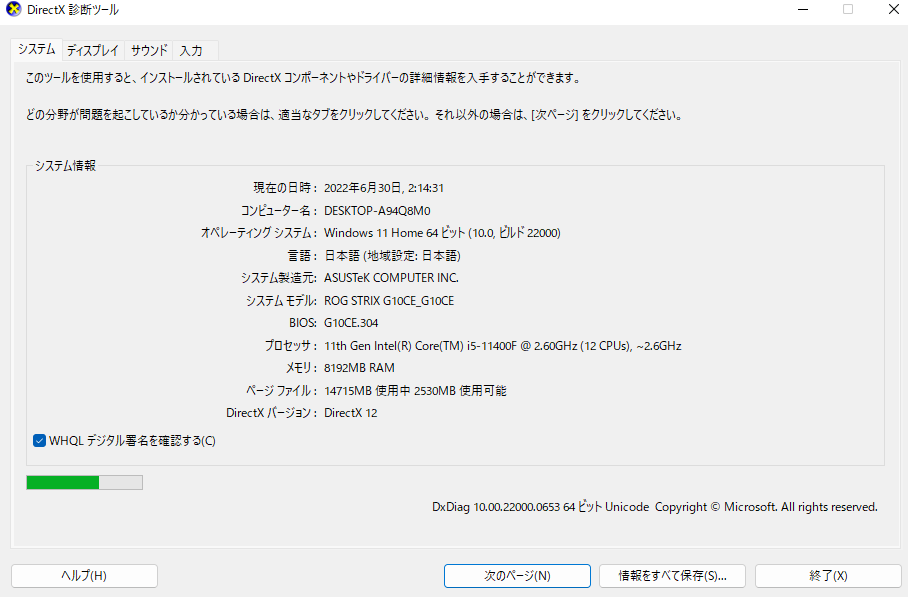
ここに、「プロセッサ(CPU)」とメモリが記載されています。
「ディスプレイ」タブには、GPUが記載されているので、こちらも確認してください。
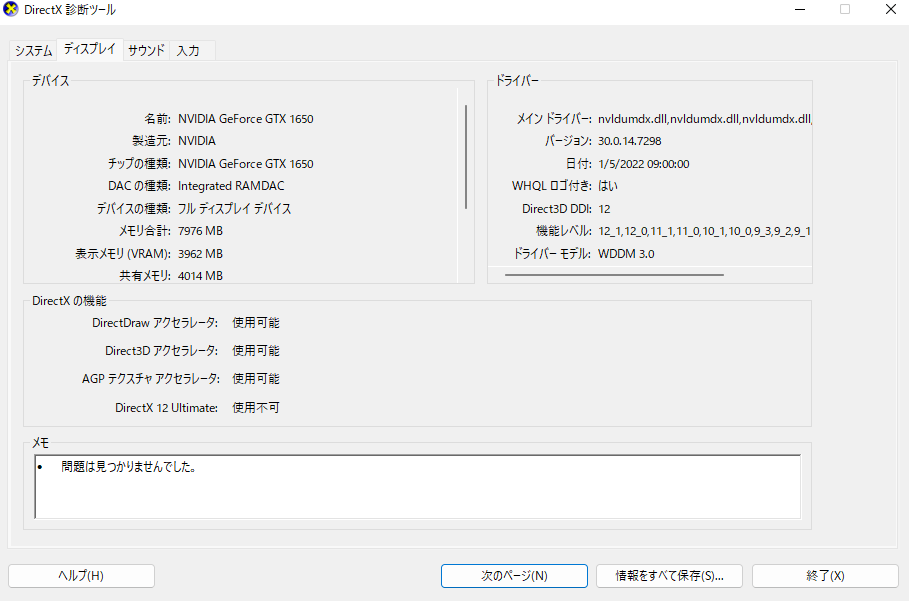
ゲームの推奨スペックを満たしているか確認する方法
自分の使っているゲーミングPCが、プレイしたいゲームの推奨スペックを満たしているか確認するには、「Can You Run It」というツールを使います。
自分のPCスペックとゲームの推奨スペックとを照らし合わせて、問題なく動作するかを表示するWebサービスです。
まず、Can You Run Itのページを開きます。
次に、調べたいゲーム名を英語で入力してください。ここでは、「テイルズオブアライズ」で調べてみます。

入力するとゲームタイトルが候補に出てくるので、該当するものをクリックしてください。
「Can You Run It」と書かれたボタンをクリックします。
初回起動時は、次の画面に出てくる「Can You Run It」ボタンをもう一度クリックしてください。
「Detection.exe」というファイルがダウンロードされるので、開きます。
「Taking a Look」と書かれた部分が、「All done」になるまで待ちましょう。
「All done」になると、元のページに最低スペックと推奨スペックを満たしているかどうかが表示されています。

緑色のチェックマークが出ていれば、問題ありません。赤いばつ印が出ると、スペックを満たしていないということです。
一度起動した後は、ファイルのダウンロードの手順が挟まらず、すぐに結果が表示されます。
重いPCゲームの動作を軽くする方法

現在使っているゲーミングPCのスペックでは、特定のゲームの動作が重くなるという人もいるはず。
そこで最後に、重いPCゲームの動作を少しでも軽くする方法をそれぞれ簡単に紹介します。
視覚効果の設定を変える
まず、「Windowsキー+R」を同時押ししてください。
次に、「sysdm.cpl」と入力して「OK」をクリックします。

システムプロパティが開かれるので、詳細設定タブ「パフォーマンス」の設定ボタンをクリックしましょう。

パフォーマンスオプションが開かれたら、視覚効果タブの「パフォーマンスを優先する」を選択してください。これで「適用」をクリックすれば、視覚効果の質は落ちるものの動作は軽くなります。
文字が汚くなるのが嫌な場合、同時に「スクリーンフォントの縁を滑らかにする」にチェックを入れましょう。
電源プランの設定を変える
まず、「Windowsキー+R」を同時押しします。
続いて、「powercfg.cpl」と入力し、OKをクリックしてください。

電源オプションが開かれるので、「高パフォーマンス」を選択しましょう。これで電源のパフォーマンスが優先されるようになり、消費電力が増えることはあるものの動作は軽くなります。
透明効果をオフにする
まず、デスクトップ画面で右クリックをします。
「個人用設定」をクリックしましょう。
メニューから「背景」を選び、「その他のオプション」から「透明効果」をオフにしてください。
windows11の場合は、「色」から透明効果をオフにできます。

透明効果は、スタートメニューやタスクバーが半透明化される効果です。透明効果がオンになっていると、動作が重くなったり遅延が発生したりしやすくなります。
オフにしても悪い影響はありません。
ゲーム側のグラフィック設定を低くする
Windows側の設定をしたら、ゲーム側のグラフィック設定も低めに変更しておきましょう。
ゲームによって、設定項目は変わります。
特に動作が重くなるのが、「影」「テクスチャ」のクオリティです。ここを徐々に下げてみてください。高から中に変えるだけでも軽くなりますが、それでも重い場合は低にしておきましょう。
アンチエイリアスに関しては一度切ってみることをおすすめします。
また、一括で「低」「中」「高」と変更できる場合、これを落とすのもおすすめです。
NVIDIAの設定を変える
まず、デスクトップ画面で左クリックして、「NVIDIAコントロールパネル」をクリックします。「その他のオプション」に入っている場合が多いです。
どこにもない場合は、NVIDIA非搭載なので使えません。
コントロールパネルを起動したら、左側メニューから3D設定の管理を選択しましょう。

ゲームを軽くする場合、アンチエイリアシング系統は全てオフにしておくことをおすすめします。
「スレッドした最適化」「シェーダーキャッシュ」などはオンにしておくと、なおよいです。
垂直同期に関しては、FPS値だけを考えるならオフがおすすめ。
これだけ設定すれば、スペック的に無理のあるゲーム以外は軽くなり以前より快適にプレイできるようになります。
まとめ

ここまで、ゲーミングPCのスペックについて解説してきました。
スペックは難しい部分ではありますが、知らなければ必要なスペックより低いPCを購入してしまったり、不必要なほどハイスペックなPCを購入してしまったりしかねません。
どこを見るべきか、各パーツの目安をしっかり知ったうえで、用途も踏まえてゲーミングPCを選びましょう。
